Как установить пароль к приложению Notes, чтобы защитить все ваши заметки
Многие из нас используют приложения для заметок для хранения ключевой информации, и иногда эта информация может быть конфиденциальной или конфиденциальной. Если вы не хотите, чтобы кто-либо еще просматривал ваши заметки, мы рекомендуем вам защитить все свои заметки паролем.
В этом руководстве мы поможем вам установить пароль для всех ваших заметок. Это означает, что все заметки, сохраненные в приложении, будут заблокированы созданным паролем. Однако вам понадобится приложение, которое позволяет вам устанавливать пароль для себя, поэтому, если вы использовали приложение Google Keep, вам нужно было бы переключиться на новое приложение, рекомендованное ниже.
СВЯЗАННЫЕ С: Как управлять своими паролями в Google
Программы для Windows, мобильные приложения, игры - ВСЁ БЕСПЛАТНО, в нашем закрытом телеграмм канале - Подписывайтесь:)
Как установить пароль к приложению Notes
Следуйте приведенным ниже инструкциям, чтобы установить пароль для приложения заметок. Важно отметить, что использование этого руководства не позволит вам заблокировать отдельные заметки внутри приложения Notes, но заблокирует их все. Это означает, что для открытия любой заметки, сохраненной в приложении, вам нужно будет ввести пароль.
Шаг 1. Загрузите и установите Блокнот Лимона приложение из Google Play.
Шаг 2: Открыть приложение.
Шаг 3: Выбирать разрешения, которые, по вашему мнению, необходимы для работы приложения. 
Вы можете отказать в разрешении, которое, по вашему мнению, вам не понадобится в приложении, или отключите его. Затем выберите «Все равно запретить».
Шаг 4: После выбора необходимых разрешений нажмите на Продолжать внизу. 
Шаг 5: Нажмите на Ok. 
Шаг 6: коснитесь Пропускать вверху справа. 
Теперь вы попадете на главный экран приложения. 
Шаг 7: Нажмите на гамбургер вверху слева. 
Шаг 8: нажмите на Предпочтения. 
Шаг 9: На следующем экране под Пин-замок установите флажок рядом с Установить пин-код. 
Шаг 10: Войти желаемый пароль внутри коробки. 
Шаг 11: Войти ваш адрес электронной почты и повторно войти то же самое в соответствующих полях.
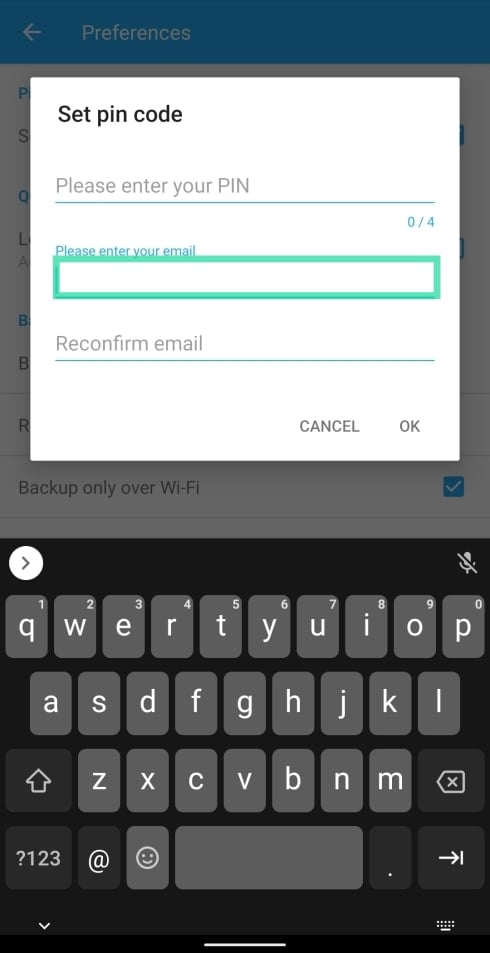
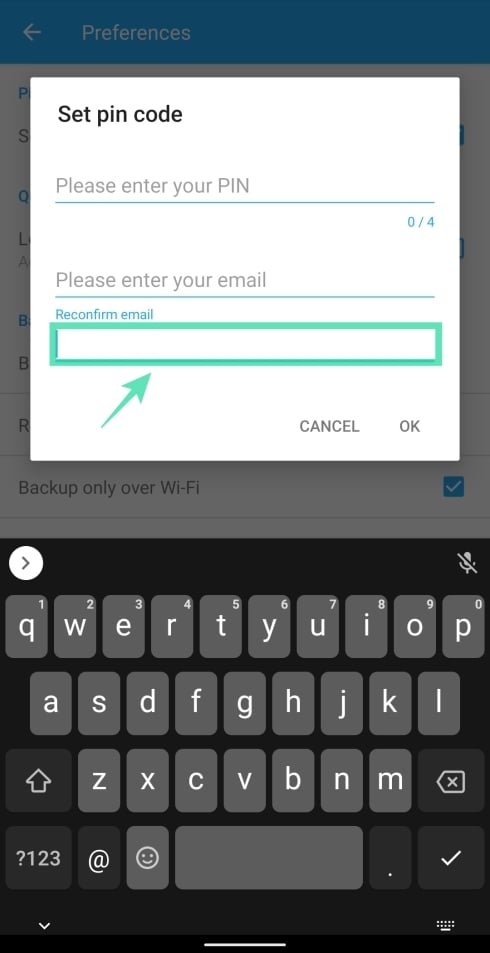
Шаг 12: Нажмите на Ok.

Введенный пароль теперь установлен для приложения заметок. Каждый раз, когда вы открываете приложение, вам нужно будет вводить PIN-код. 
Как удалить пароль из приложения Notes
Что ж, если вы хотите удалить пароль в приложении Lemon’s Notepad, вы можете легко это сделать.
→ Откройте приложение, коснитесь гамбургер-меню в левом верхнем углу> Настройки> коснитесь Блокировка PIN-кода. Введите свой текущий пароль, и все, защита паролем будет снята.
СВЯЗАННЫЕ С: Как удалить загрузки на Android
Как изменить пароль в приложении Notes
Ну ты должен сначала удалите пароль, как упоминалось выше. А затем снова введите новый пароль, как указано в другом руководстве выше.
Как восстановить утерянный пароль приложения Notes
Что ж, в этом случае используйте опцию «забыл пин-код», отображаемую на экране, где вам нужно ввести пин-код для доступа к приложению. Вам нужно будет введите адрес электронной почты который вы указали при установке ПИН-кода. Да, вам это нужно.
Если вы не можете получить правильный адрес электронной почты, вы можете связаться с разработчиком на адрес электронной почты, указанный в списке приложения в Play Store (здесь).
СВЯЗАННЫЕ С:
Программы для Windows, мобильные приложения, игры - ВСЁ БЕСПЛАТНО, в нашем закрытом телеграмм канале - Подписывайтесь:)